Så här kan du ta bort alla väntande uppdateringar på Windows 10!
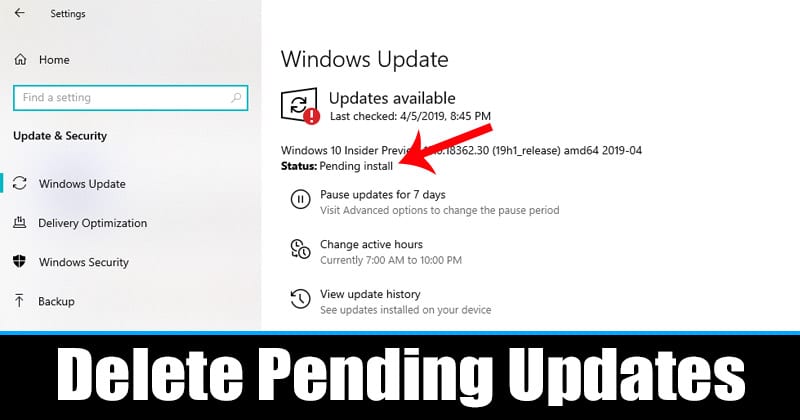
Faktum är att Windows 10 nu är det mest använda operativsystemet för stationära datorer. Operativsystemet driver nu de flesta stationära datorer och bärbara datorer. Jämfört med alla andra stationära operativsystem är Windows 10 lätt att använda, och det erbjuder massor av funktioner.
Om du har använt Windows 10 ett tag kanske du vet att operativsystemet skickar uppdateringar ofta. Windows 10 får uppdateringar nästan varje månad, och de var av olika typer som kvalitetsuppdateringar, drivrutinsuppdateringar, kumulativa uppdateringar, definitionsuppdateringar och säkerhetsuppdateringar.
Även om Windows 10 är designat för att automatiskt installera alla nödvändiga uppdateringar, ibland misslyckas några uppdateringar att ladda ner och installera. Windows 10 misslyckas med att ladda ner uppdateringarna på grund av olika anledningar som internetproblem, inkompatibilitetsproblem och mer. När de misslyckades visas dessa uppdateringar i avsnittet “Väntande uppdatering” i Windows Update & Security-inställningar.
Steg för att ta bort alla väntande uppdateringar på Windows 10 PC
Om du har problem med att installera en uppdatering eller tror att en specifik uppdatering kommer att skada ditt system, kan du välja att ta bort de väntande uppdateringarna för att ladda ner paketet igen eller hoppa över uppdateringen helt.
Den här artikeln kommer att dela en detaljerad guide om hur du hittar och tar bort väntande uppdateringar på Windows 10-datorer. Låt oss kolla in guiden.
Steg 1. Först och främst, öppna filutforskaren på din Windows 10-dator.
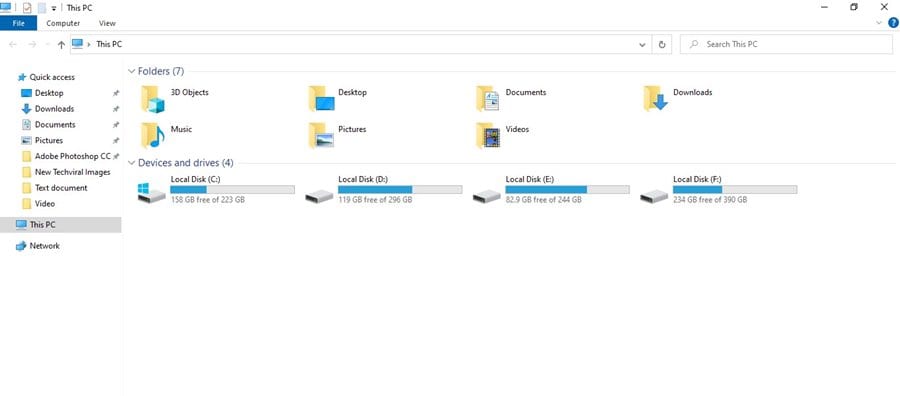
Steg 2. Nu måste du gå till följande väg –
C:\Windows\SoftwareDistribution\Download
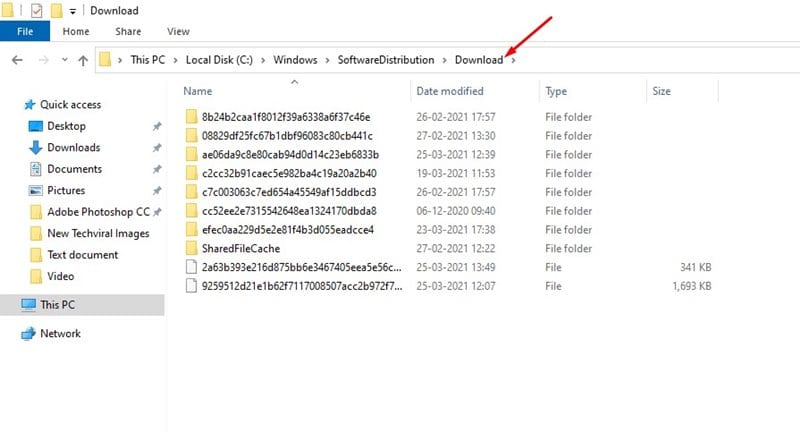
Steg 3. Mappen kommer att visa dig massor av filer. Det här är de väntande uppdateringarna.
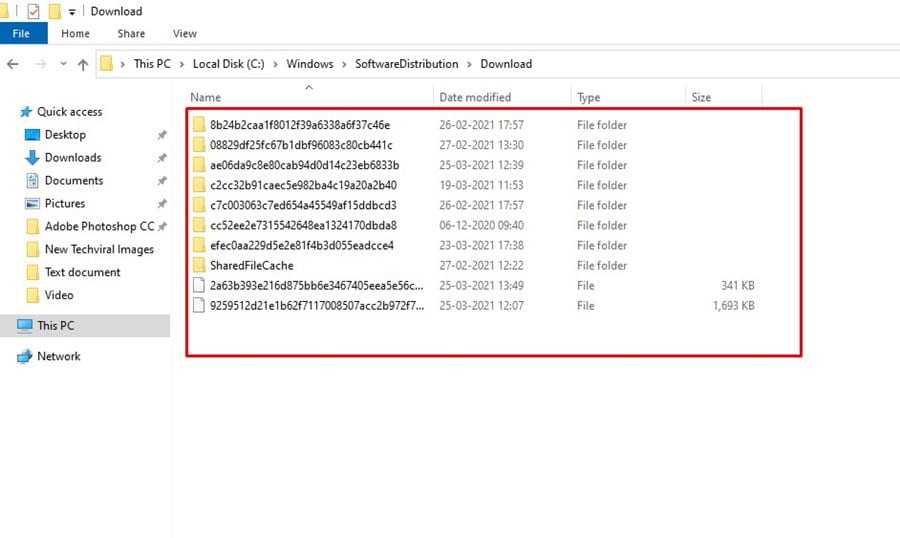
Steg 4. Klicka nu på CTRL+A-knappen för att välja alla. Annars klickar du på knappen “Välj alla” som visas nedan.
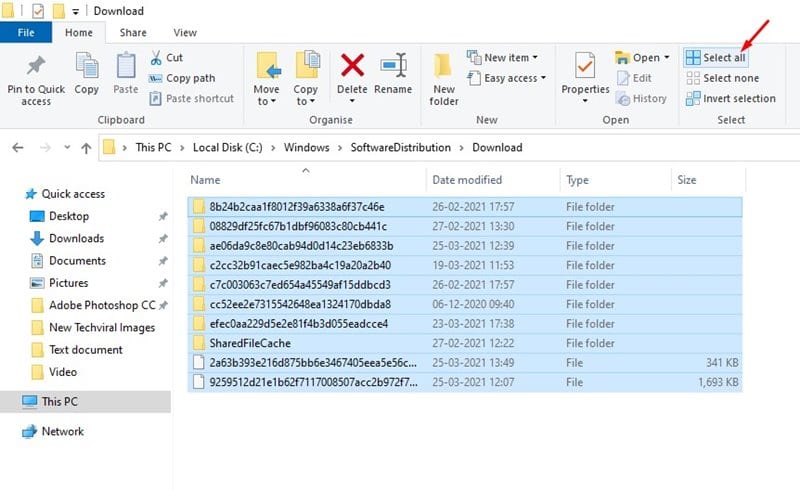
Steg 5. Högerklicka nu och klicka på “Radera”-knappen. Klicka på ta bort-knappen igen i popup-fönstret för bekräftelse.
Obs! Detta tar bort dina väntande uppdateringar. Men nästa gång du ansluter till internet kommer din dator att ladda ner och installera det som krävs för uppdateringarna.
Inaktivera Windows Update Service permanent
För att stoppa Windows 10-uppdateringarna permanent rekommenderar vi att du följer vår guide – Hur man inaktiverar Windows Update Service permanent (detaljerad guide). På den guiden har vi delat en steg-för-steg-handledning om hur du inaktiverar uppdateringstjänsten helt på Windows 10-operativsystemet.
Det är allt! Du är färdig. Så här kan du radera väntande uppdateringar på Windows 10-datorer. Jag hoppas att den här artikeln hjälpte dig! Dela det också med dina vänner. Om du tvivlar på detta, låt oss veta i kommentarsfältet nedan.